অনলাইন ডেস্ক
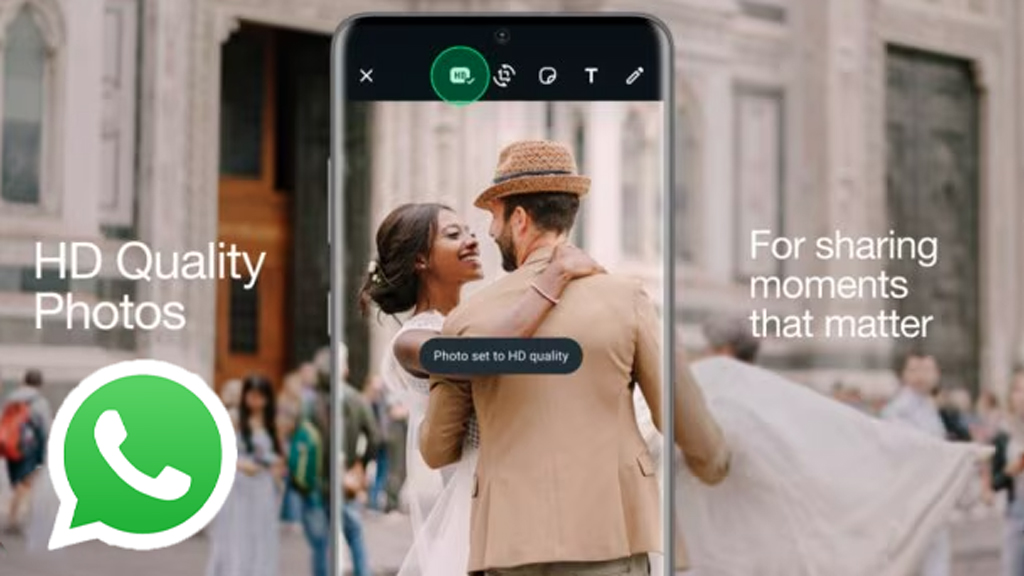
আমরা প্রায়ই হোয়াটসঅ্যাপে ছবি ও ভিডিও পাঠাই। তবে অনেক সময় পাঠানো ফাইলের গুণমান বা রেজল্যুশন কমে যায়। বিশেষ করে গুরুত্বপূর্ণ ছবি বা ভিডিও শেয়ার করার সময় এটি সমস্যার কারণ হতে পারে। তবে হোয়াটসঅ্যাপে কিছু সেটিংস পরিবর্তন করলেই এই সমস্যা এড়িয়ে যাওয়া সম্ভব।
হোয়াটসঅ্যাপে ছবি বা ভিডিও পাঠানোর পর তা আগের মতো স্পষ্ট না থাকার কারণ হলো—ফাইল কমপ্রেশন। সাধারণত ডেটা সাশ্রয়ের জন্য হোয়াটসঅ্যাপ স্বয়ংক্রিয়ভাবে ফাইলের সাইজ কমিয়ে দেয়, যার ফলে রেজল্যুশন কমে যায়।
দুই উপায়ে ভালো মানের ছবি ও ভিডিও হোয়াটসঅ্যাপে পাঠানো যায়। একটি হলো এইচডি মানের ছবি ও ভিডিও পাঠানোর মাধ্যমে, আরেকটি হলো ডকুমেন্ট আকারে ছবি ও ভিডিও পাঠানোর মাধ্যমে।
হোয়াটসঅ্যাপে নিদির্ষ্ট ছবি ও ভিডিও এইচডি মানের পাঠাবেন যেভাবে
১. এইচডি ছবি আ ভিডিও পাঠানোর জন্য হোয়াটসঅ্যাপে একটি ব্যক্তিগত বা গ্রুপ চ্যাট খুলুন।
২. এখন অ্যান্ড্রয়েডে ‘পেপার ক্লিপ’ আইকোনে ট্যাপ করুন। আর আইফোনে ‘প্লাস’ আইকোনে ট্যাপ করুন।
৩. এরপর মেনু থেকে গ্যালারি অপশনে ট্যাপ করুন। যেকোনো ছবি বা ভিডিওর ওপর ট্যাপ করে তা নির্বাচন করুন। এখানে একাধিক ছবি বা ভিডিও নির্বাচন করতে পারেন।
৪. গ্যালারির বাঁ পাশের ওপরের দিকে থাকা ‘এইচডি’ আইকোনে ট্যাপ করুন।
৫. নিচের সবুজ রঙের পেপার ক্লিপ আইকোনে ট্যাপ করলেই এইচডি মানের ছবি ও ভিডিও সেন্ড হবে।
যদি আপনি সেলুলার নেটওয়ার্ক ব্যবহার করে এইচডি মিডিয়া শেয়ার করেন, তবে ‘কনটিনিউ উইথআউট ওয়াইফাই’ এই বার্তা আসতে পারে। আর যদি সেলুলার নেটওয়ার্ক ব্যবহার করে এইচডি মিডিয়া শেয়ার করতে চান, তবে ‘কন্টিনিউ’ অপশনে ট্যাপ করুন।
ডিফল্ট হিসেবে এইচডি মান সেট করবেন যেভাবে
১. হোয়াটসঅ্যাপ চালু করুন।
২. এখন অ্যান্ড্রয়েডের ক্ষেত্রে ওপরের দিকে থাকা তিন ডট আইকোনে ট্যাপ করুন। এরপর মেনু থেকে সেটিংস অপশনে ট্যাপ করুন। আইফোনে হোয়াটসঅ্যাপ খুললেই ডান পাশের নিচে সেটিংস অপশন পাবেন। এতে ট্যাপ করুন।
৩. সেটিংস থেকে ‘স্টোরেজ অ্যান্ড ডেটা’ অপশন নির্বাচন করুন। এখন ‘মিডিয়া আপলোড কোয়ালিটি’ অপশন নির্বাচন করুন।
৪. এরপর ‘এইচডি’ কোয়ালিটি নির্বাচন করুন।
এখন হোয়াটসঅ্যাপ স্বয়ংক্রিয়ভাবে সব ছবি ও ভিডিও এইচডি মানের পাঠাবে।
ছবি ও ভিডিও ডকুমেন্ট আকারে পাঠাবেন যেভাবে
১. ছবি বা ভিডিও ডকুমেন্ট আকারে পাঠানোর জন্য হোয়াটঅ্যাপে একটি ব্যক্তিগত বা গ্রুপ চ্যাট খুলুন।
২. এখন অ্যান্ড্রয়েডে ‘পেপার ক্লিপ’ আইকোনে ট্যাপ করুন। আর আইফোনে ‘প্লাস’ আইকোনে ট্যাপ করুন।
৩. এরপর মেনু থেকে ডকুমেন্ট অপশনে ট্যাপ করুন। এখন ‘চুজ ফ্রম গ্যালারি’ অপশনে ট্যাপ করুন বা ‘ব্রাউজ ডকুমেন্ট’ অপশনে ট্যাপ করুন।
ব্রাউজ ডকুমেন্ট অপশন নির্বাচন করলে ফাইল থেকে ছবি ও ভিডিও ফোল্ডার খুঁজে বের করুন।
৪. এখন ফোনের গ্যালারি থেকে এক বা একাধিক ছবি বা ভিডিওর ওপর ট্যাপ করে নির্বাচন করতে পারেন। এছাড়া ছবি ও ভিডিও ফোল্ডার থেকেও যেকোনো মিডিয়ার ওপর ট্যাপ করে নির্বাচন করুন।
৫. নিচের সবুজ রঙের পেপার ক্লিপ আইকোনে ট্যাপ করলেই এইচডি মানের ছবি ও ভিডিও সেন্ড হবে।
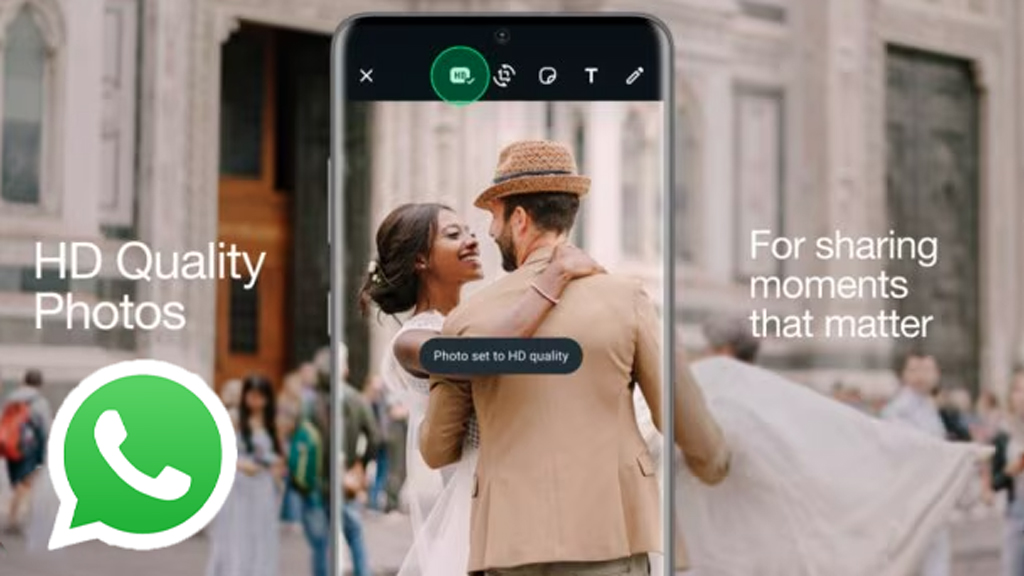
আমরা প্রায়ই হোয়াটসঅ্যাপে ছবি ও ভিডিও পাঠাই। তবে অনেক সময় পাঠানো ফাইলের গুণমান বা রেজল্যুশন কমে যায়। বিশেষ করে গুরুত্বপূর্ণ ছবি বা ভিডিও শেয়ার করার সময় এটি সমস্যার কারণ হতে পারে। তবে হোয়াটসঅ্যাপে কিছু সেটিংস পরিবর্তন করলেই এই সমস্যা এড়িয়ে যাওয়া সম্ভব।
হোয়াটসঅ্যাপে ছবি বা ভিডিও পাঠানোর পর তা আগের মতো স্পষ্ট না থাকার কারণ হলো—ফাইল কমপ্রেশন। সাধারণত ডেটা সাশ্রয়ের জন্য হোয়াটসঅ্যাপ স্বয়ংক্রিয়ভাবে ফাইলের সাইজ কমিয়ে দেয়, যার ফলে রেজল্যুশন কমে যায়।
দুই উপায়ে ভালো মানের ছবি ও ভিডিও হোয়াটসঅ্যাপে পাঠানো যায়। একটি হলো এইচডি মানের ছবি ও ভিডিও পাঠানোর মাধ্যমে, আরেকটি হলো ডকুমেন্ট আকারে ছবি ও ভিডিও পাঠানোর মাধ্যমে।
হোয়াটসঅ্যাপে নিদির্ষ্ট ছবি ও ভিডিও এইচডি মানের পাঠাবেন যেভাবে
১. এইচডি ছবি আ ভিডিও পাঠানোর জন্য হোয়াটসঅ্যাপে একটি ব্যক্তিগত বা গ্রুপ চ্যাট খুলুন।
২. এখন অ্যান্ড্রয়েডে ‘পেপার ক্লিপ’ আইকোনে ট্যাপ করুন। আর আইফোনে ‘প্লাস’ আইকোনে ট্যাপ করুন।
৩. এরপর মেনু থেকে গ্যালারি অপশনে ট্যাপ করুন। যেকোনো ছবি বা ভিডিওর ওপর ট্যাপ করে তা নির্বাচন করুন। এখানে একাধিক ছবি বা ভিডিও নির্বাচন করতে পারেন।
৪. গ্যালারির বাঁ পাশের ওপরের দিকে থাকা ‘এইচডি’ আইকোনে ট্যাপ করুন।
৫. নিচের সবুজ রঙের পেপার ক্লিপ আইকোনে ট্যাপ করলেই এইচডি মানের ছবি ও ভিডিও সেন্ড হবে।
যদি আপনি সেলুলার নেটওয়ার্ক ব্যবহার করে এইচডি মিডিয়া শেয়ার করেন, তবে ‘কনটিনিউ উইথআউট ওয়াইফাই’ এই বার্তা আসতে পারে। আর যদি সেলুলার নেটওয়ার্ক ব্যবহার করে এইচডি মিডিয়া শেয়ার করতে চান, তবে ‘কন্টিনিউ’ অপশনে ট্যাপ করুন।
ডিফল্ট হিসেবে এইচডি মান সেট করবেন যেভাবে
১. হোয়াটসঅ্যাপ চালু করুন।
২. এখন অ্যান্ড্রয়েডের ক্ষেত্রে ওপরের দিকে থাকা তিন ডট আইকোনে ট্যাপ করুন। এরপর মেনু থেকে সেটিংস অপশনে ট্যাপ করুন। আইফোনে হোয়াটসঅ্যাপ খুললেই ডান পাশের নিচে সেটিংস অপশন পাবেন। এতে ট্যাপ করুন।
৩. সেটিংস থেকে ‘স্টোরেজ অ্যান্ড ডেটা’ অপশন নির্বাচন করুন। এখন ‘মিডিয়া আপলোড কোয়ালিটি’ অপশন নির্বাচন করুন।
৪. এরপর ‘এইচডি’ কোয়ালিটি নির্বাচন করুন।
এখন হোয়াটসঅ্যাপ স্বয়ংক্রিয়ভাবে সব ছবি ও ভিডিও এইচডি মানের পাঠাবে।
ছবি ও ভিডিও ডকুমেন্ট আকারে পাঠাবেন যেভাবে
১. ছবি বা ভিডিও ডকুমেন্ট আকারে পাঠানোর জন্য হোয়াটঅ্যাপে একটি ব্যক্তিগত বা গ্রুপ চ্যাট খুলুন।
২. এখন অ্যান্ড্রয়েডে ‘পেপার ক্লিপ’ আইকোনে ট্যাপ করুন। আর আইফোনে ‘প্লাস’ আইকোনে ট্যাপ করুন।
৩. এরপর মেনু থেকে ডকুমেন্ট অপশনে ট্যাপ করুন। এখন ‘চুজ ফ্রম গ্যালারি’ অপশনে ট্যাপ করুন বা ‘ব্রাউজ ডকুমেন্ট’ অপশনে ট্যাপ করুন।
ব্রাউজ ডকুমেন্ট অপশন নির্বাচন করলে ফাইল থেকে ছবি ও ভিডিও ফোল্ডার খুঁজে বের করুন।
৪. এখন ফোনের গ্যালারি থেকে এক বা একাধিক ছবি বা ভিডিওর ওপর ট্যাপ করে নির্বাচন করতে পারেন। এছাড়া ছবি ও ভিডিও ফোল্ডার থেকেও যেকোনো মিডিয়ার ওপর ট্যাপ করে নির্বাচন করুন।
৫. নিচের সবুজ রঙের পেপার ক্লিপ আইকোনে ট্যাপ করলেই এইচডি মানের ছবি ও ভিডিও সেন্ড হবে।

ইনস্টাগ্রাম স্টোরি এখন শুধু ব্যক্তিগত মুহূর্ত ভাগাভাগির জায়গা নয়, বরং নিজের ভাবনা, সৃজনশীলতা ও স্টাইল প্রকাশের একটি মাধ্যম। শক্তিশালী ব্র্যান্ড, তারকা, প্রভাবশালী ব্যক্তি এবং সাধারণ ব্যবহারকারীরা—সবাই তাঁদের ফলোয়ারদের সঙ্গে খবর ও আপডেট শেয়ার করতে স্টোরির সাহায্য নেন। এই স্টোরিগুলোতে ব্যাকগ্রাউন্ড রং
২১ মিনিট আগে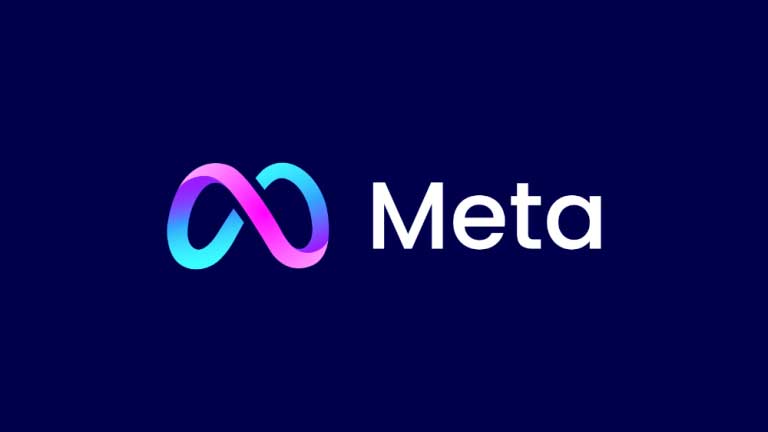
বিশ্বের অন্যতম বড় প্রযুক্তি কোম্পানি মেটা তাদের নিয়োগ প্রক্রিয়ায় কৃত্রিম বুদ্ধিমত্তা (এআই) ব্যবহারের পরিকল্পনা করছে। শুধু প্রার্থীদের দক্ষতা যাচাই নয়, বরং সাক্ষাৎকার গ্রহণকারীদেরও মূল্যায়ন করবে এআই। মার্কিন অনলাইন সংবাদমাধ্যম বিজনেস ইনসাইডার–এর এক প্রতিবেদনে এমন তথ্য উঠে এসেছে।
১৮ ঘণ্টা আগে
ফেসবুকের মূল কোম্পানি মেটার বিরুদ্ধে অ্যান্ড্রয়েড ফোন ব্যবহারকারীদের ওপর নজরদারির করার অভিযোগ আনা হয়েছে। কোম্পানিটি একটি নতুন ট্র্যাকিং পদ্ধতি ব্যবহার করছে, যা ইনস্টাগ্রাম এবং ফেসবুকের মতো নিজস্ব অ্যাপের মাধ্যমে ব্যবহারকারীদের অনলাইনে ট্র্যাক করে। র্যাডবাউড ইউনিভার্সিটি এবং আইএমডিইএ নেটওয়ার্কসের এক
২০ ঘণ্টা আগে
আমরা প্রতিদিন অসংখ্য ইনস্টাগ্রাম পোস্টে লাইক দিয়ে থাকি। তবে পরে চাইলে সেই লাইক দেওয়া পোস্টগুলো খুঁজে পাওয়া সহজ না। প্রিয় কোনো ছবি, ভিডিও বা তথ্যভিত্তিক কনটেন্ট আবার দেখতে চাইলে অনেক সময় খুঁজে পেতে ভোগান্তিতে পড়তে হয়। তবে ভালো খবর হলো, ইনস্টাগ্রাম ব্যবহারকারীদের জন্য এমন একটি ফিচার রয়েছে
১ দিন আগে